win11 资源管理器怎样切换样式 win11切换资源管理器样式图文教程
更新时间:2021-11-17 17:19:30作者:huige
win11系统跟之前的操作系统相比有了全新的界面和新增了很多功能,许多用户刚开始用可能很不熟悉,比如有win11系统用户在打开资源管理器的时候,发现样式有了很大的改变,这样用着很不习惯,其实我们也可以为资源管理器切换为经典样式,为此,本文给大家讲解一下win11切换资源管理器样式图文教程。
具体方法如下:
1、任意打开一个磁盘或者文件夹,点击工具栏上的【•••】。
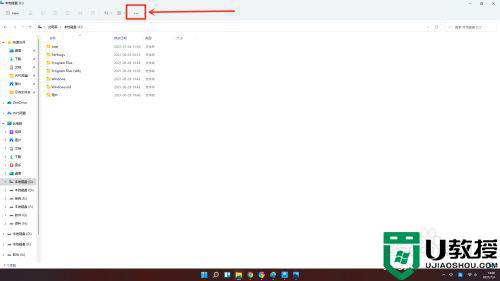
2、在弹出的菜单中点击【选项】,打开文件夹选项。
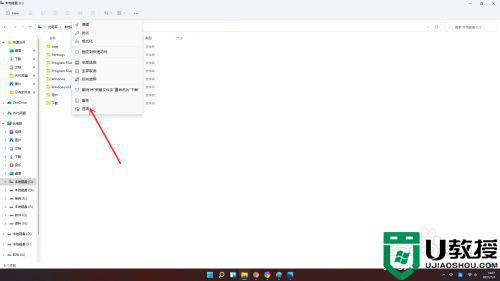
3、进入查看界面,勾选【在单独的进程中打开文件夹窗口】,点击【确定】即可。
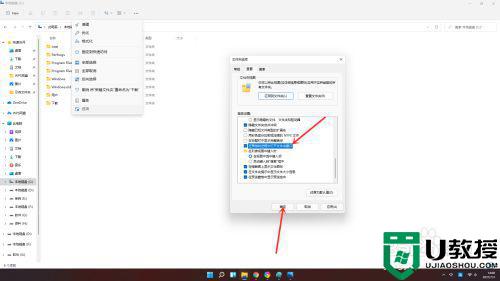
4、重新进入资源管理器,可以发现窗口已经切换为win10样式了。
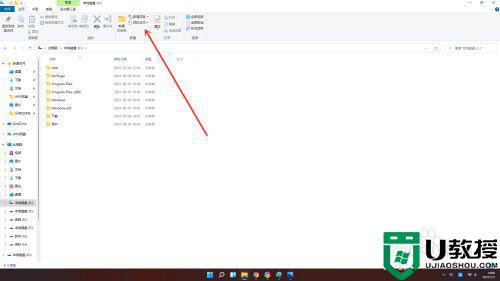
关于win11 资源管理器怎样切换样式的详细方法就给大家讲述到这里了,有这个需要的用户们可以按照上面的方法来进行切换就可以了。
win11 资源管理器怎样切换样式 win11切换资源管理器样式图文教程相关教程
- win11资源管理器重启教程 win11怎么重启资源管理器
- Win11资源管理器换回Win10旧版样式方法
- win11资源管理器在哪 win11资源管理器怎么打开
- Win11文件资源管理器搜索不起作用怎么回事 win11资源管理器搜索无反应如何处理
- win11资源管理器打不开为什么 win11无法打开文件资源管理器如何修复
- win11 资源管理器卡顿怎么回事 win11系统资源管理器很卡如何处理
- win11资源管理器打开空白什么情况 Win11资源管理器打开空白的处理方法
- win11资源管理器自动重启怎么回事 win11如何解决资源管理器一直重启
- win11资源管理器卡顿怎么回事 win11资源管理器巨卡很卡的修复方案
- win11一直重启资源管理器怎么办 win11资源管理器不停重启修复方法
- Windows 11系统还原点怎么创建
- win11系统提示管理员已阻止你运行此应用怎么解决关闭
- win11internet选项在哪里打开
- win11右下角网络不弹出面板
- win11快捷方式箭头怎么去除
- win11iso文件下好了怎么用
热门推荐
win11系统教程推荐
- 1 windows11 中文怎么设置 win11语言设置中文的方法
- 2 怎么删除win11系统的所有无用文件 Win11删除多余系统文件的方法
- 3 windows11 任务栏设置全透明方法 win11任务栏全透明如何设置
- 4 Win11系统搜索不到蓝牙耳机设备怎么回事 window11搜索不到蓝牙耳机如何解决
- 5 win11如何解决任务管理器打不开 win11任务管理器打不开解决教程
- 6 win11序列号激活码2022年最新永久 免费没过期的win11激活码大全
- 7 win11eng键盘不好用怎么删除 详解删除win11eng键盘的方法
- 8 Win11时间图标不见的两种恢复方法
- 9 win11安装不上Autocad软件怎么回事 win11安装不上Autocad软件的处理方法
- 10 万能的Win11专业版激活码大全 Win11专业版激活密钥神key

